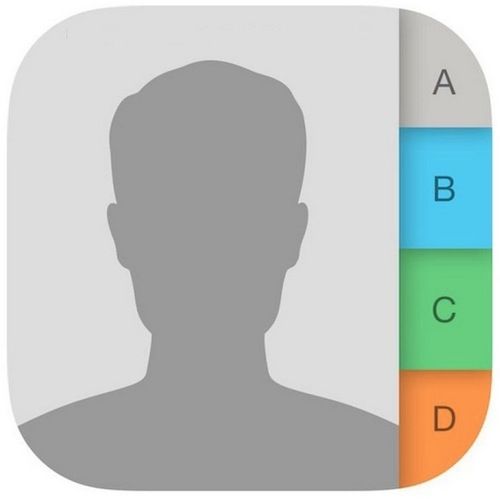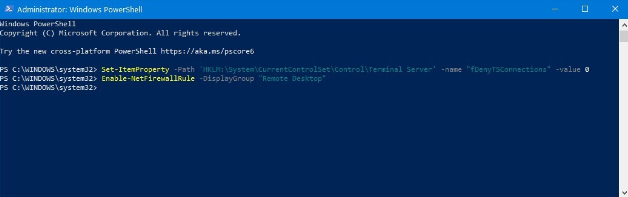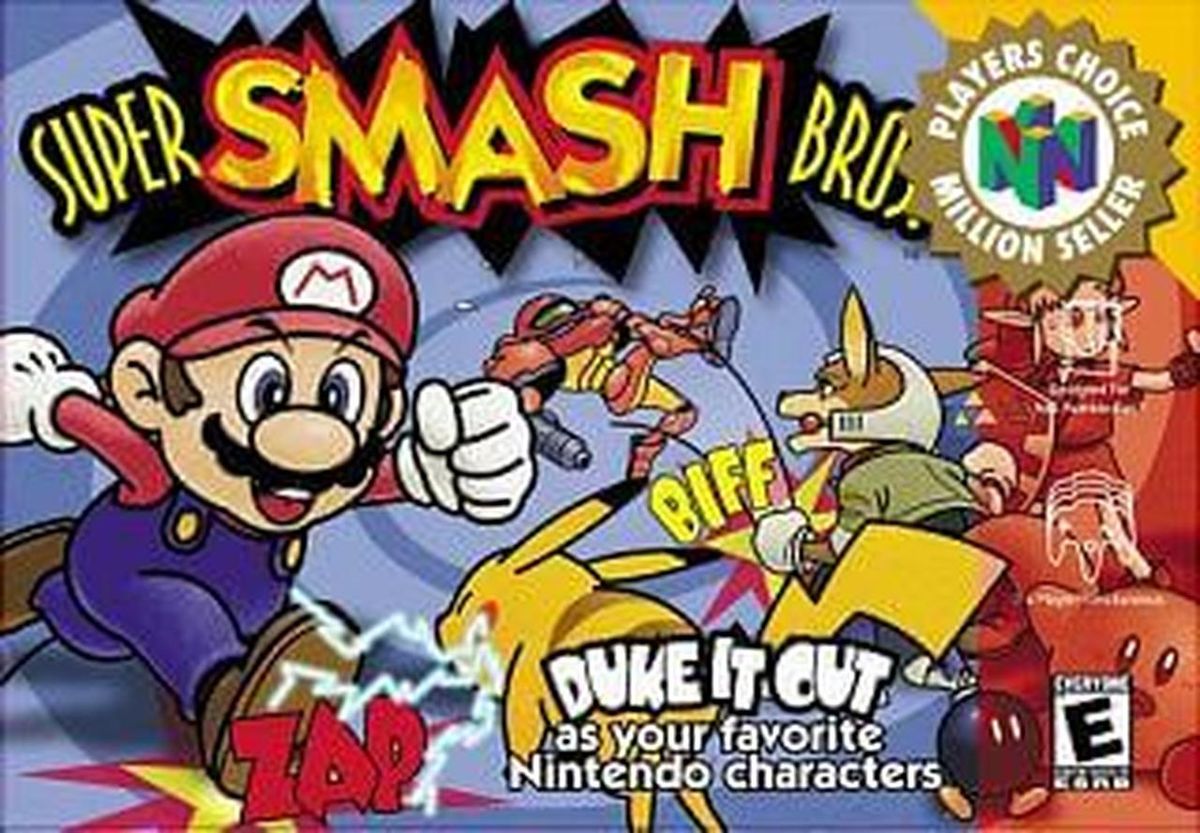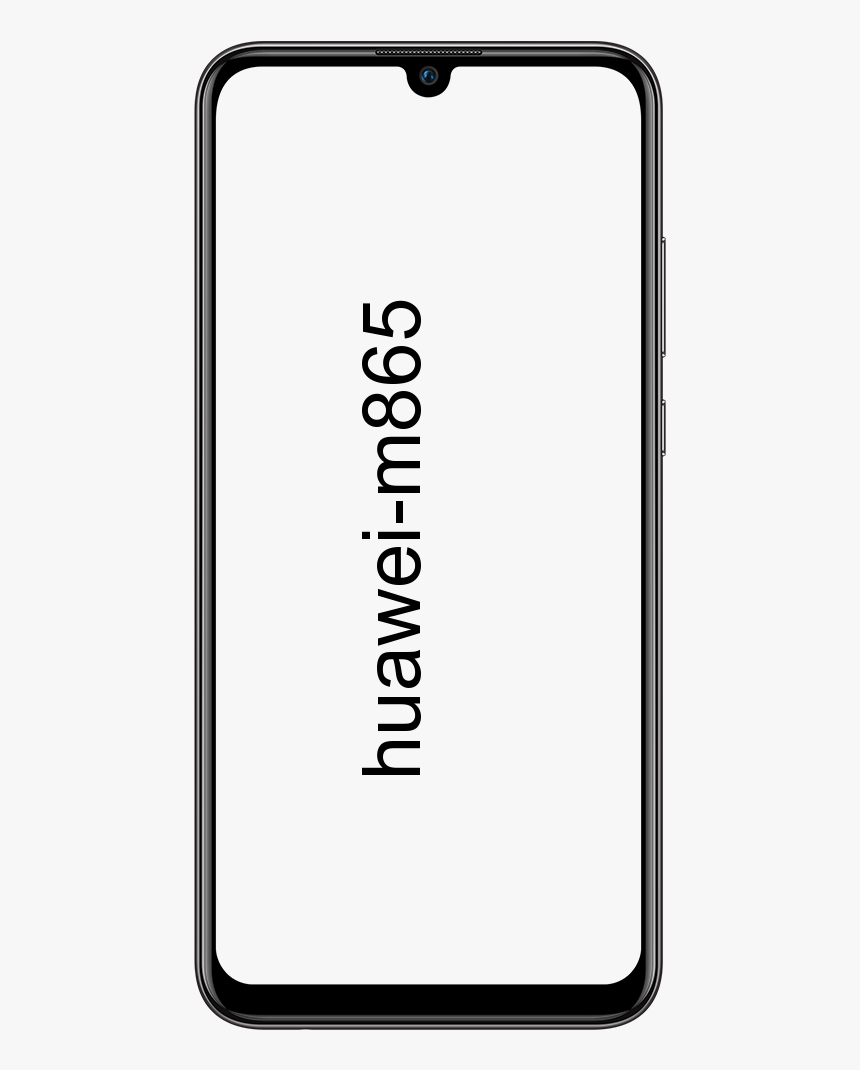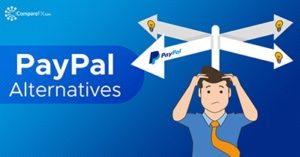Οι καλύτερες συμβουλές Nvidia Shield – Όλα όσα πρέπει να γνωρίζετε
Ψάχνετε για τις καλύτερες συμβουλές Nvidia Shield; Το τελευταίο Sheild TV 2019 έρχεται με πολλές αναβαθμίσεις σε σχέση με την προηγούμενη γενιά, όπως το Dolby Vision, το τσιπ Tegra X1+ της Nvidia, την αναβάθμιση με τεχνητή νοημοσύνη και φυσικά ένα πλήρως επανασχεδιασμένο τηλεχειριστήριο. Επίσης, συνοδεύεται από τις πιο πρόσφατες αναβαθμίσεις υλικού ή λειτουργίες λογισμικού που δεν είναι εμφανείς με την πρώτη ματιά. Ελάτε να ρίξουμε μια ματιά σε όλες τις συμβουλές, τα κόλπα και τις πιο πρόσφατες δυνατότητες του Shield TV της Nvidia.
Συμβουλές, δυνατότητες και κόλπα Nvidia Shield
Συνδυάστε το πιο πρόσφατο τηλεχειριστήριο με την παλιά τηλεόραση ασπίδας

Αφού έχετε μια ασπίδα τηλεόραση 2017, δεν υπάρχει πολύς λόγος για αναβάθμιση εκτός από το τηλεχειριστήριο. Το τελευταίο τηλεχειριστήριο είναι αρκετά καλύτερο από την προηγούμενη γενιά. Έρχεται επίσης με ενημερωμένα χαρακτηριστικά, όπως ένα αποκλειστικό κουμπί Netflix, οπίσθιο φωτισμό και φυσικά Remote Finder. Ευτυχώς, το πιο πρόσφατο τηλεχειριστήριο μπορεί επίσης να συνδυαστεί με την προηγούμενη τηλεόραση Shield και μπορεί να πωληθεί ξεχωριστά στο NVIDIA ιστοσελίδα μόνο για .
Αναζητήστε το τηλεχειριστήριό σας
Νομίζω ότι η NVIDIA γνώριζε για τη σχέση μεταξύ τηλεχειριστηρίων ή καναπέδων, γι' αυτό επιλέγει να προσθέσει μια δυνατότητα απομακρυσμένης εύρεσης στο πιο πρόσφατο τηλεχειριστήριο. Μπορείτε επίσης να πατήσετε ένα κουμπί στο Shield TV για να βομβήσετε το τηλεχειριστήριο. Ακούγεται ένα αρκετά δυνατό μπιπ για να σας βοηθήσει να κάνετε αναζήτηση στο τηλεχειριστήριο.
Ωστόσο, εάν δεν θέλετε να σηκωθείτε από το κρεβάτι, μπορείτε ακόμα να ενεργοποιήσετε το βομβητή από τις ρυθμίσεις με τη βοήθεια ενός smartphone Android. Κατευθυνθείτε προς Ρυθμίσεις> Τηλεχειριστήριο και αξεσουάρ> SHIELD Accessories> Shield Remote> Βρείτε αυτό το τηλεχειριστήριο . Ωστόσο, να θυμάστε ότι εάν το τηλεχειριστήριο έχει πεθάνει ή είναι ένα εύρος σήματος Wi-Fi, δεν μπορεί να το εντοπίσει.
Χρησιμοποιήστε την πιο πρόσφατη εφαρμογή Remote

Όπως γνωρίζετε, μπορείτε επίσης να χρησιμοποιήσετε το κινητό για να ελέγξετε το Android TV ή το Shield TV για αυτό το θέμα. Ωστόσο, για το Sheild TV 2019, μπορείτε επίσης να χρησιμοποιήσετε την ανανεωμένη εφαρμογή τηλεχειρισμού που περιλαμβάνει εφαρμογές και συντομεύσεις παιχνιδιών και τα πιο πρόσφατα κουμπιά. Εάν θέλετε να το ρυθμίσετε, εγκαταστήστε ή κατεβάστε την εφαρμογή στο δικό σας Android και η εφαρμογή θα εντόπισε την τηλεόραση Shield σε ένα παρόμοιο δίκτυο Wi-Fi. Με τη βοήθεια της εφαρμογής, μπορείτε επίσης να πληκτρολογήσετε χρησιμοποιώντας το πληκτρολόγιο του κινητού, να ελέγξετε την ένταση του ήχου, έχει επίσης κουμπί λειτουργίας.
Κουμπί Remap Netflix
Η τηλεόραση Shield συνοδεύεται από ένα κουμπί Netflix που δεν χρησιμοποιώ συχνά. Επίσης, αν και το Shield TV παρέχει ένα επαναπρογραμματιζόμενο κουμπί που σας δίνει τη δυνατότητα να το χρησιμοποιήσετε ή να το ρυθμίσετε σε οποιαδήποτε ενέργεια θέλετε, μου αρέσει να αντιστοιχίσω ξανά το ίδιο το κουμπί Netflix.
Λήψη στιγμιότυπου οθόνης

Παρέχει μια αποκλειστική διεπαφή που σας δίνει τη δυνατότητα να καταγράψετε την οθόνη και να τραβήξετε στιγμιότυπα οθόνης εγγενώς, κυρίως για παίκτες. Απευθύνεται σε ένα ευρύτερο κοινό, αυτή η λειτουργία εγγραφής οθόνης δεν υπάρχει στο μοντέλο Tube. Ωστόσο, μπορείτε ακόμα να τραβήξετε στιγμιότυπα οθόνης στην έκδοση 2019. Κατευθυνθείτε προς Ρυθμίσεις> Τηλεχειριστήριο και αξεσουάρ> Αξεσουάρ SHIELD> Κουμπί προσαρμογής γρήγορων ρυθμίσεων> Λήψη στιγμιότυπου οθόνης .
Έλεγχοι έντασης υπερύθρων
Με το Shield TV, δεν μπορείτε να έχετε τη δυνατότητα να ελέγχετε την ένταση στο ίδιο το Shield TV. Αλλά το ερώτημα είναι γιατί εξακολουθούμε να έχουμε κουμπιά έντασης στο τηλεχειριστήριο; Τα κουμπιά είναι για την τηλεόραση ή οποιοδήποτε αξεσουάρ ήχου που πιθανώς έχετε συνδέσει στην τηλεόραση Shield. Το μόνο που χρειάζεται να κάνετε είναι να ρυθμίσετε αυτά τα κουμπιά στις Ρυθμίσεις.
Έλεγχος τηλεόρασης μέσω TV Shield
Λοιπόν, το τηλεχειριστήριο είναι εξοπλισμένο με IR, η τηλεόραση Shield διαθέτει HDMI-CEC που επιτρέπει στον εαυτό της να κάνει μερικά καταπληκτικά πράγματα. Για παράδειγμα, μπορείτε επίσης να ρυθμίσετε την τηλεόρασή σας να ενεργοποιείται και να απενεργοποιείται κάθε φορά που το Shield ξυπνά και πηγαίνει για ύπνο. Εάν έχετε πολλές συσκευές συνδεδεμένες στην τηλεόραση, μπορείτε στη συνέχεια να ρυθμίσετε το Shield TV να αλλάζει την πηγή HDMI κάθε φορά που ξυπνά. Ωστόσο, εάν η τηλεόρασή σας δεν είναι συμβατή με HDMI-CEC, μπορείτε να χρησιμοποιήσετε τον αισθητήρα υπερύθρων για να ενεργοποιήσετε την τηλεόραση.
Ρυθμίστε τον ανεμιστήρα ψύξης

Λοιπόν, τόσο το Tube όσο και το NVIDIA SHIELD TV Pro παρέχουν έναν ανεμιστήρα ψύξης που βρίσκεται στη συσκευή, ο οποίος σίγουρα μπορεί να γίνει αρκετά δυνατός για να σας αποσπάσει την προσοχή. Μπορείτε επίσης να προσαρμόσετε τις ρυθμίσεις ταχύτητας του ανεμιστήρα. Κατευθυνθείτε προς Ρυθμίσεις> Προτιμήσεις συσκευής> Σύστημα> Λειτουργία ανεμιστήρα> Ψύξη ή αθόρυβη λειτουργία .
Αναβάθμιση AI
Μπορεί να φαίνεται σαν κόλπο, αλλά είναι ένα νόμιμο χαρακτηριστικό στο Shield TV. Η κλιμάκωση AI στοχεύει να επεκτείνει το περιεχόμενο 720p και 1080p σε 4K χωρίς εικονοστοιχεία του πλάνα μέσω της Μηχανικής Εκμάθησης. Γίνεται αρκετά βολικό αφού έχετε τηλεόραση 4K, αλλά οι υπηρεσίες ροής σας είναι σε 1080p. Ωστόσο, ο υπολογιστής υλοποιείται με τη συσκευή έτσι ώστε να λειτουργεί χωρίς τρεμούλιασμα ή καθυστερήσεις. Μπορείτε επίσης να ενεργοποιήσετε αυτήν τη δυνατότητα μεταβαίνοντας σε Ρυθμίσεις> Αναβάθμιση AI> Βελτιωμένη με AI, Βελτιωμένη ή Βασική .
Εφαρμογές Sideload

lg v20 root t-mobile
Γίνεται χαμός αν αγοράσατε την τηλεόραση Shield και δεν βάλετε καμία εφαρμογή σε αυτήν. Ένα από τα προνόμια της κατοχής μιας κινητής συσκευής είναι ότι μπορείτε εύκολα να φορτώσετε εφαρμογές και να απολαύσετε εφαρμογές που δεν είχαν δημιουργηθεί καν για Android TV εξαρχής.
Ενώ ορισμένες εφαρμογές μπορούν να λειτουργήσουν όταν φορτωθούν πλευρικά, εάν ορισμένες εφαρμογές έχουν κατασκευαστεί για 64-bit, τότε ενδέχεται να μην λειτουργούν. Έτσι, εάν προσπαθείτε να χρησιμοποιήσετε τον εξομοιωτή Dolphin, τότε εξαρτάται από εσάς.
Πλοηγηθείτε στις Sideloaded εφαρμογές
Αφού εγκαταστήσετε με επιτυχία μια εφαρμογή με sideloading που δεν είχε σχεδιαστεί για Android TV, θα αντιμετωπίσετε προβλήματα. Για παράδειγμα, το τηλεχειριστήριο Shield TV δεν αναγνωρίζεται από τις εφαρμογές και επομένως δεν μπορείτε να χρησιμοποιήσετε τις εφαρμογές, τουλάχιστον όχι χωρίς βοήθεια. Τύπος Εναλλαγή ποντικιού ; μια εφαρμογή που προσομοιώνει τον κέρσορα του ποντικιού στην τηλεόρασή σας και σας επιτρέπει να μετακινείτε εύκολα την πλευρική εφαρμογή μόνο με το τηλεχειριστήριο.
Περιηγηθείτε στο διαδίκτυο
Μπορείτε επίσης να φορτώσετε το πρόγραμμα περιήγησης Puffin TV που έχει κατασκευαστεί ειδικά για Android TV και επίσης προσφέρει μια φιλική προς το απόσταση διεπαφή. Εάν μιλάτε σοβαρά, μπορείτε στη συνέχεια να εγκαταστήσετε άλλα προγράμματα περιήγησης ιστού στο Android TV όπως το Google Chrome και στη συνέχεια να το χρησιμοποιήσετε με το Εφαρμογή Εναλλαγή ποντικιού ή συνδέστε ένα πληκτρολόγιο ή ένα ποντίκι Bluetooth.
Ελεγκτής Bluetooth

Ακριβώς όπως μπορείτε να συνδέσετε ένα πληκτρολόγιο ή ένα ποντίκι Bluetooth στην τηλεόραση Shield για να περιηγηθείτε στο Διαδίκτυο, μπορείτε επίσης να συνδέσετε ένα ελεγκτή παιχνιδιών Bluetooth για να παίξετε παιχνίδια. Το Shield TV μπορεί να υποστηρίξει ελεγκτές PS4, Xbox και Bluetooth τρίτων. Λοιπόν, το Xbox λειτουργεί αρκετά καλά, ο ελεγκτής PS4 παρέχει βασικά προβλήματα χαρτογράφησης και η ακρίβεια των ελεγκτών τρίτων διαφέρει από κατασκευαστή σε κατασκευαστή.
Εναλλαγή εφαρμογών
Εκτός από όλα αυτά τα καταπληκτικά χαρακτηριστικά της τηλεόρασης Shield, αυτό που μου αρέσει είναι το App Switcher. Είναι αρκετά παρόμοιο με τα κανονικά smartphone, μπορείτε επίσης να κάνετε εναλλαγή μεταξύ διαφόρων εφαρμογών με πατώντας το κουμπί αρχικής οθόνης δύο φορές .
Ένα παιχνίδι σαν επαγγελματίας
Παρόλο που η Shield TV δεν διαθέτει χειριστήριο παιχνιδιών στη συσκευασία, εξακολουθεί να είναι μια συσκευή προσανατολισμένη στα παιχνίδια. Το NVIDIA GameStream ή το NVIDIA GeForce NOW είναι ενσωματωμένο χρησιμοποιώντας την τηλεόραση Shield. Στη συνέχεια, μπορείτε να εγκαταστήσετε ή να κατεβάσετε τις δικές σας εφαρμογές ροής παιχνιδιών όπως SteamLink . Όλες αυτές οι εφαρμογές την καθιστούν μια από τις πιο δυνατές και ισχυρές τηλεοράσεις Android που έχουν κατασκευαστεί για παιχνίδια.
Πρόσβαση στους σκληρούς δίσκους σαν αφεντικό
Το Shield TV Pro παρέχει δύο USB 3.0 που σας επιτρέπουν να έχετε πρόσβαση σε περιεχόμενο πολυμέσων υψηλής ποιότητας ή HD από τους υπάρχοντες σκληρούς σας δίσκους. Θα θέλετε μόνο η καλύτερη ποιότητα εξερεύνησης αρχείων και το πρόγραμμα αναπαραγωγής πολυμέσων VLC για πρόσβαση σε ολόκληρη τη βιβλιοθήκη. Μαντέψτε, μόνο το Shield TV μπορεί να είναι συμβατό με το Plex, ώστε να μπορείτε στη συνέχεια να δημιουργήσετε έναν διακομιστή πολυμέσων Plex στη συσκευή και να μεταδώσετε το περιεχόμενό σας σε ροή σε ολόκληρο το δίκτυο. Αυτό είναι πραγματικά Pro.
Συμπέρασμα:
Αυτές ήταν μερικές από τις καλύτερες συμβουλές ή χαρακτηριστικά Nvidia Shield που ανακάλυψα κατά τη χρήση μου. Λοιπόν, ξέρω ότι δεν είναι όλες οι λειτουργίες που αναφέρονται σε αυτήν τη λίστα αποκλειστικές, αλλά καλύπτουν ολόκληρη την περιοχή του τμήματος Android TV. Ωστόσο, λειτουργίες όπως απομακρυσμένες λειτουργίες, διακομιστής πολυμέσων Plex, αναβάθμιση τεχνητής νοημοσύνης είναι αποκλειστικά για την έκδοση Shield TV. Αν έχασα κάποιο από τα αγαπημένα σας, ενημερώστε με παρακάτω!
Διαβάστε επίσης:
- Amazfit Bip εναντίον Bip Lite – Ποιο είναι το καλύτερο